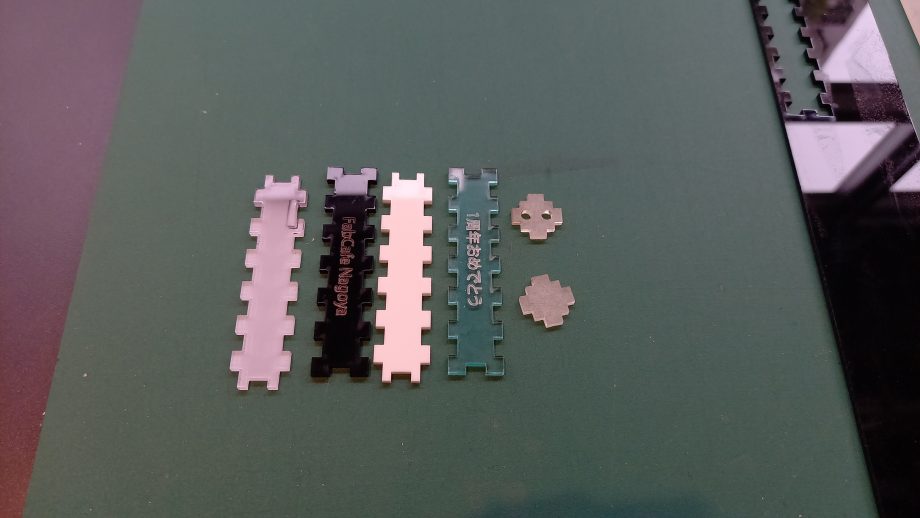こんにちは!FabCafe Nagoyaのクルースタッフ メディです。
FabCafe Nagoyaがレイヤードヒサヤオオドオリパークにオープンして1年。私もオープンの時からFabクルーとしていますが、本当に多くのお客さまにFabマシンを利用してくださり、とても楽しくお仕事しております。

FabCafeNagoyaでは「余った端材をFabの素材として自由に使って良いですよ!」と無料提供しており、実際に「ちょっとだけFabを体験してみたい」「この端材を試してみたい」というお客さまにたくさんご活用いただいております。
たかが1年、されど1年。たくさんのお客さまが利用してくださった分だけ、お店には大量の加工で余った端材たちが。
今回は、そんなお店の端材を使って身近にあるモノを楽しく作ってみる一例をピックアップしたいと思います!
- 加工する素材:アクリル/MDF/木片など
- チェーン:ボールチェーン、丸カン、紐など
- PC(Adobe Illustratorが触れるもの)
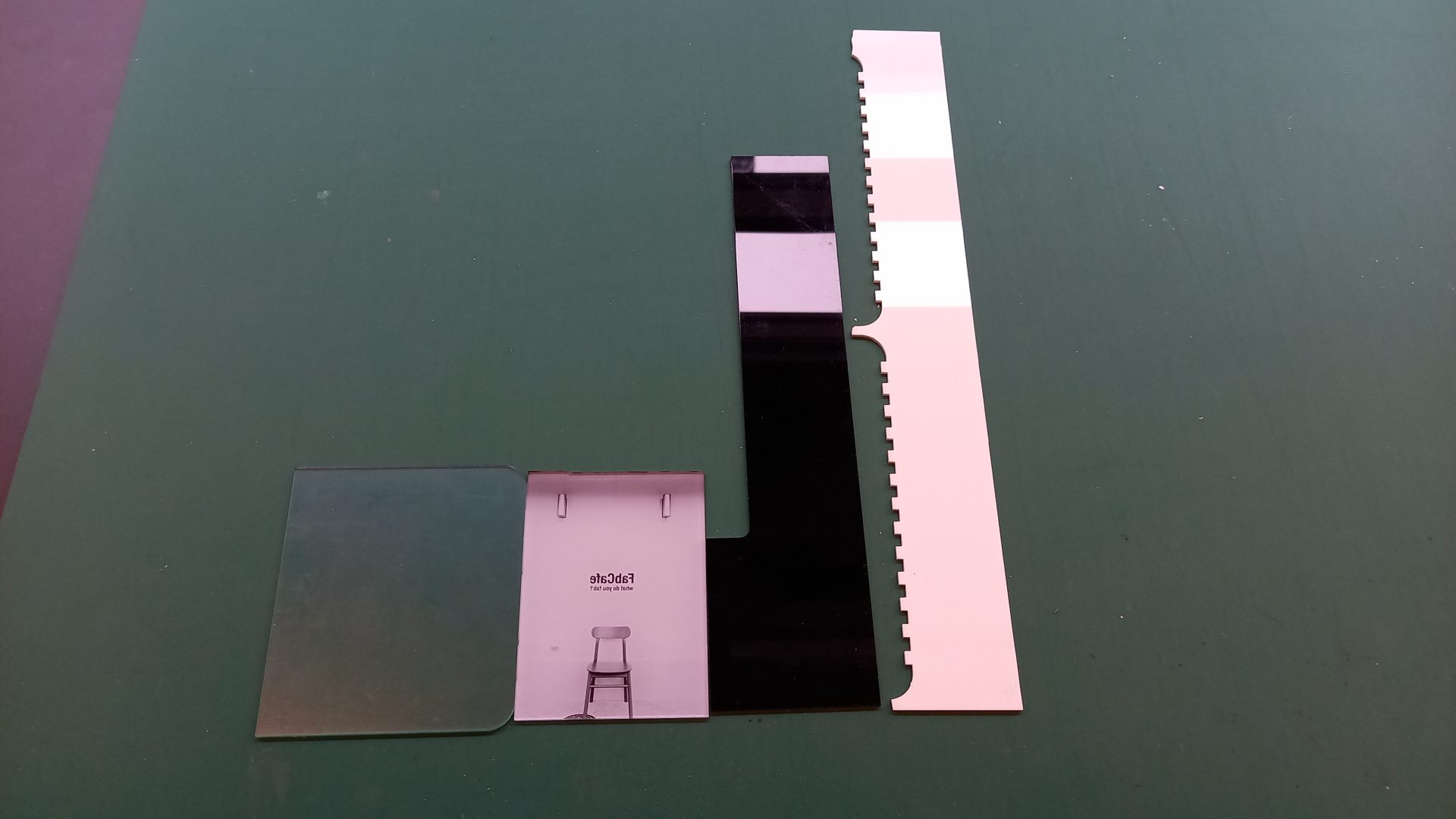
お店の端材ボックスからコチラを選びました。今回はアクリルが中心ですが、複数の種類の端材を組み合わせても良いかもしれませんね。
また、素材の厚さによってデータが変わるため、データを制作するより前に素材を選んでおくと良いでしょう。
なお、端材に限らず自分でお気に入りの材料を購入しても良いと思います。また、FabCafe Nagoyaでは「ミユキアクリル」という素材を販売しているため、こちらを店頭で購入して加工していただいても構いません。
ミユキアクリル

東京足立区のアクリル加工専門の工場 miyuki acryl 。グッズ、OEM、パーツ製作。 オリジナルのアクリル販売Tokyo Acryl。 ラメ、べっ甲、大理石調、マーブル、布封入などのアクリル板を制作・販売している会社です。
MakerCaseとは自分で好きな寸法を指定することでその図面のデータをダウンロードできる無料サイトです。
※MakerCaseで厚さを指定する際、加工に使う時の端材と同じ厚さに設定する必要があります。
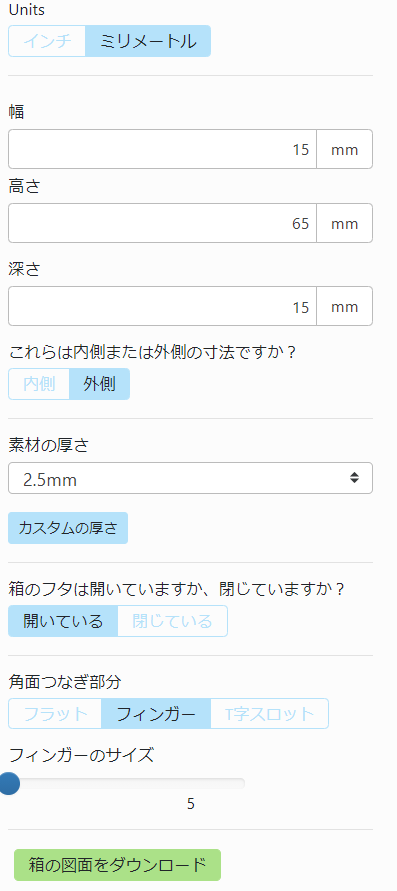
簡単な使い方を説明します。
・一番上のUnitsで「ミリメートル」を選択
・幅/高さ/深さを入力
・材料の厚さを選択もしくは「カスタム厚さ」を選択し寸法を入力
・フタは「閉じている」を選択
・角面つなぎ部分は「フィンガー」を選択
・最後に、箱の図面をダウンロード
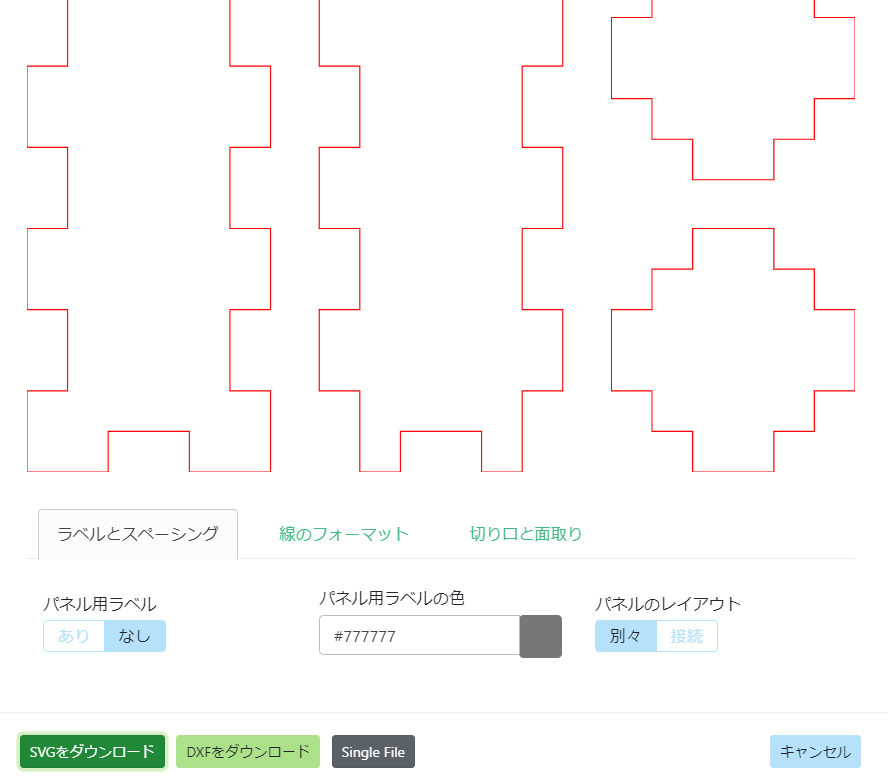
「図面をダウンロード」を選択するとこちらの画面が出てくるため「SVGをダウンロード」を選択します。SVGをダウンロードしてみてillustratorで開けなかった場合、DXFでも試してみてください。
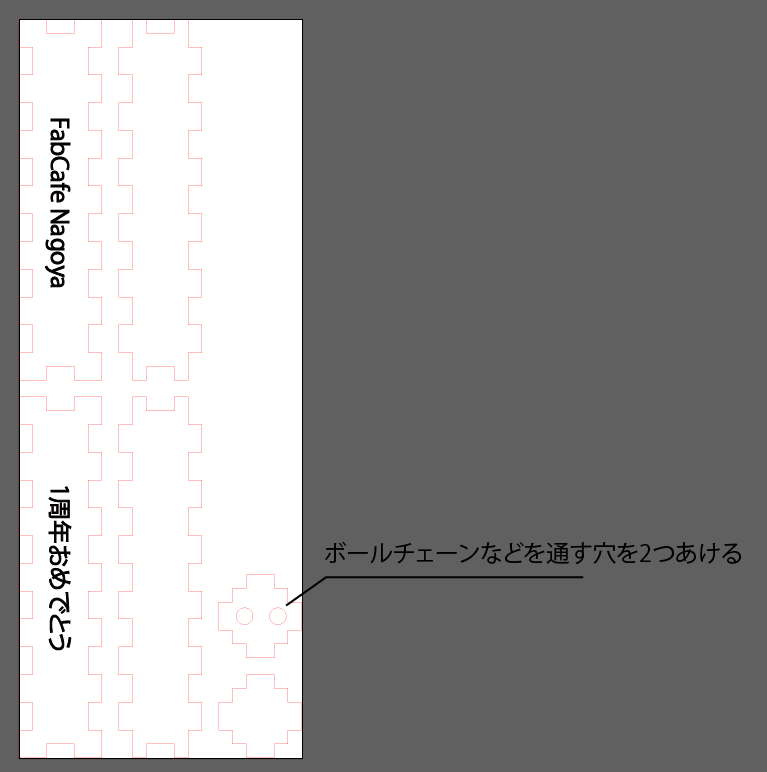
まず、キーホルダーに通す紐やボールチェーンが通る穴をあけます。今回は3mm程の穴を2つあけました。
次に好きなメッセージをいれていきます。今回は、FabCafe Nagoyaが9月18日で1周年ということで「FabCafeNagoya」「1週年おめでとう」という文字をいれてみました。
今回の加工では、レーザーカッターのみを使用します。
Fabページには「レーザーカッターご利用にあたっては、下記仕様にてデータを作成のうえ、USBメモリ等でお持ちください。」という文面と共に、データの作り方が掲載されています。一度ご確認ください。
データの作り方
- ファイル形式 :ai
- カラーモード:RGB
- カットライン(切り抜き加工したい線):0.003pt
- カットラインのカラー:赤(R 255/G 0/B 0)
- 彫刻のカラー:黒(R 0/G 0/B 0) ※テキストはアウトライン化
※カット・彫刻を行わない部分のデータはすべて削除。
上記に従ってデータを編集していきましょう。そして、FabCafe Nagoyaに持参するデータの準備が整ったら、保存しましょう。
-
レーザーカッター始動!

ここからが本番!今回の制作ですと、そこまで面積が大きくないので、カットだけですと10分もあればすべて終わってしまいます。恐るべきスピードですね、文明の力はすごいです。
-
パーツ取り出し

そっとパーツを取り出し、図面通りにそれぞれのパースを組み立てていきます。
完成です!いろんな材料を組み合わせてみたものや、透明なアクリルの中に☆の形をしたパーツをいれたものも作成してみました。ホテルのルームキー風ということで、ボックス型の少し重量感があるからこそ、様々な工夫をしながらオリジナルのキーホルダーを作ることができそうですね。
まとめ
- 立体物の作成で、Illustratorでデータを作ることが難しい場合、MakerCaseを使うと簡単に作れる。
- 端材から自分で材料を選ぶと、面白い素材を見つけられて楽しい。
- ミユキアクリルはサイズや色に拘りたい方にオススメ。
- ボックス型のキーホルダーの中に何かをいれてみたり、色をUVプリントしてみたり..、ちょっとした工夫を加えてアップデートできそうです。
今回制作したキーホルダーのデータを、以下よりダウンロードできるようにしました。個人の制作の範囲内でしたら、著作権フリーとなっております。
2.5mmのMDFにちょうどぴったりはまります。2mmのアクリルの場合は0.5mmだけはみだしますが十分使えると思います。気になる方はMakerCaseで厚みを2mmにして作ってみてください。
データ作成に関する質問は、もちろん問い合わせフォームでも対応しておりますが、素材や作りたいものによってかなり解答が変わってきてしまいます。詳しく伺いたい場合は、まずは店頭にてお訊ねくださいませ。
それでは、今後も楽しいFab体験を!みなさまのお越しを、心よりお待ちしております。
-
FabCafe編集部
FabCafe PRチームを中心に作成した記事です。
この記事に関するご意見やご感想は、ぜひお気軽にこちらからお寄せください。
→ お問い合わせフォームFabCafe PRチームを中心に作成した記事です。
この記事に関するご意見やご感想は、ぜひお気軽にこちらからお寄せください。
→ お問い合わせフォーム